win7C盘驱动盘在哪里隐藏 win7怎么隐藏C盘驱动盘
更新时间:2019-01-09 13:30:41 来源:雨林木风官网 游览量: 102 次
一般进行电脑的设置的时候,会发现系统盘显示为C盘,但是C盘中存放了很多系统文件,一个不注意可能会出现故障或者出现异常的情况,因此用户表示需要将C盘的驱动盘设置为隐藏,那么win7C盘驱动盘在哪里隐藏 win7怎么隐藏C盘驱动盘呢?
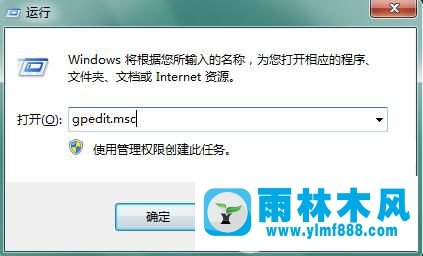
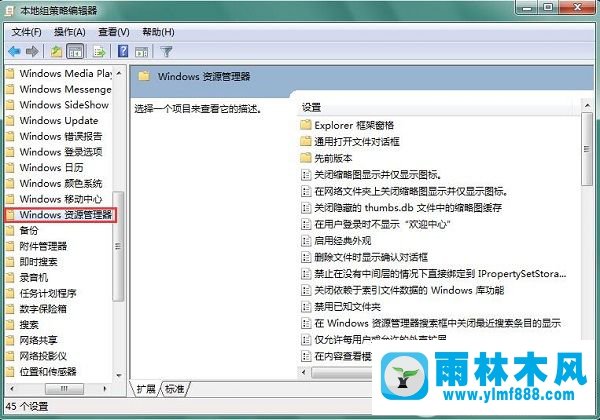
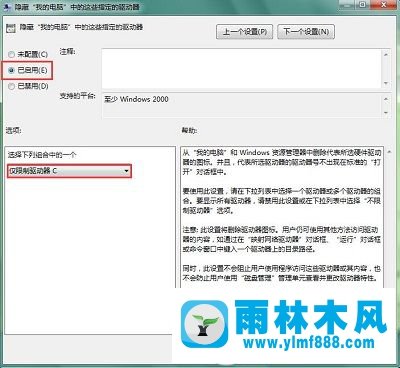
1、win7C盘驱动盘在哪里隐藏 win7怎么隐藏C盘驱动盘?使用快捷键win+R运行输入gpedit.msc打开组策略编辑器。
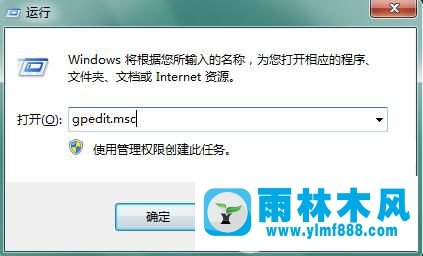
2、依次展开本地计算机策略/用户配置/管理模板/Windows组件/Windows资源管理器。
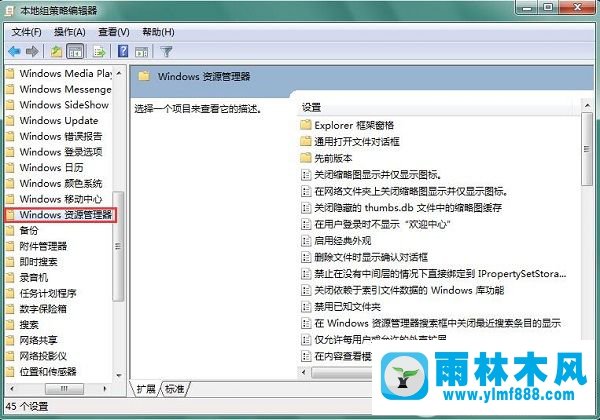
3、右侧找到并双击隐藏‘我的电脑’中的这些指定的驱动器,点击已启动,选中选择下列组合中的一个为仅限制驱动器C,确定。
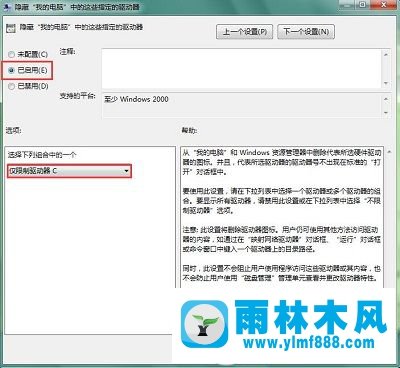
设置完成之后重新进行我的电脑的打开查看,就可以发现电脑中显示的驱动盘符找不到C盘系统盘,保证了使用和操作的安全,通过上述的操作就可以解决win7C盘驱动盘在哪里隐藏 win7怎么隐藏C盘驱动盘的问题,希望可以帮助到用户。
本文来自雨林木风www.ylmf888.com 如需转载请注明!
雨林木风系统栏目
热门雨林木风系统教程
最新系统下载
-
 雨林木风 GHOST Win10纯净版(版本 2021-07-01
雨林木风 GHOST Win10纯净版(版本 2021-07-01
-
 雨林木风系统(Nvme+USB3.X)Win7 2021-07-01
雨林木风系统(Nvme+USB3.X)Win7 2021-07-01
-
 雨林木风系统(Nvme+USB3.X)Win7 2021-07-01
雨林木风系统(Nvme+USB3.X)Win7 2021-07-01
-
 雨林木风 GHOST Win10装机版(版本 2021-06-02
雨林木风 GHOST Win10装机版(版本 2021-06-02
-
 雨林木风系统(Nvme+USB3.X)Win7 2021-06-02
雨林木风系统(Nvme+USB3.X)Win7 2021-06-02
-
 雨林木风系统(Nvme+USB3.X)Win7 2021-06-02
雨林木风系统(Nvme+USB3.X)Win7 2021-06-02
-
 雨林木风系统Win7纯净版(Nvme 2021-05-07
雨林木风系统Win7纯净版(Nvme 2021-05-07
-
 雨林木风系统(Nvme+USB3.X)Win7 2021-05-07
雨林木风系统(Nvme+USB3.X)Win7 2021-05-07

